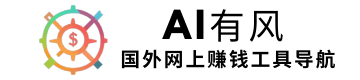OpenAI 最近发布了 ChatGPT 的新功能——Canvas,这不仅仅是一个新功能或新模型,它实际上是 GPT-4 的全新界面。这个界面带有一些非常强大的工具, 特别是对比我们视频内容创作者,它现在一次性可以写很长很长的脚本啦。 尤其是在代码和长篇文章写作方面,它的表现尤为出色。
比如它会在写作或编码过程中,自动提出改进建议。这次更新包含了许多内容,我们看看OpenAI 发布的文章内容,然后进入 ChatGPT 实际操作,实操演示如何使用这个新模型。
►办一张国外银行卡(可用于ChatGPT会员升级)
➜https://bewildcard.com/i/19YC7OIQ
►向有风咨询,加入我的知识星球圈子:
➜https://t.zsxq.com/16QP9JP8b
► Tubebuddy:Youtube频道流量提升工具
➜https://bit.ly/3SwKXiF
►Youtube视频优化教程:
https://www.youtube.com/watch?v=HVhMC_TXUi0&t=1s
►leonardo AI生成图片
➜https://bit.ly/3yTr0LO
►chatGPT
➜https://chatgpt.com/
►本期视频文字信息(汇总)
➜https://aiyoufeng.com/chatgpt-canvas
有风用到的AI工具
▬▬▬▬▬▬▬▬▬▬▬▬▬▬▬▬▬▬▬▬▬
► midjourney+ChatGPT 账号合租平台、账号购买
➜https://nf.video/C1dxn
► elevenlabs 最好用的AI配音
➜https://bit.ly/47UBlUv
► AI生成视频
➜Fliki https://bit.ly/4b5LCiF (有风常用)
➜invideo https://bit.ly/46BDMty
➜Pictory https://bit.ly/3RZFxx3
➜VSUB https://bit.ly/3LFfTZT
果你想检查一下是否能使用这个功能,去模型选择器,应该可以看到 GPT-4 with Canvas。这个要会员才可以用。
这次更新的核心内容就在这里。专为写作和编程项目设计,能够让你在一个项目中与 ChatGPT 协作。Canvas 会在一个独立的窗口中打开,这样你可以在 ChatGPT 中同时进行协作编辑和修改。
你现在可以建议修改、调整长度、改变阅读水平、进行最后润色,甚至加上表情符号。当你高亮某些内容时,ChatGPT 会给你提供建议并实时进行编辑。这样,你就可以看到它如何修改,就像在协作写作一样,感觉有点像 Google Docs 和 Notion 的结合。你可以根据需要调整阅读难度,从初中到大学甚至幼儿园的水平都能选择。这会彻底改变你与 ChatGPT 合作写作和编程的方式。
接下来,我们来看看 Canvas 中的新编程功能。我们刚才谈的是写作,但编程也有它自己的快捷方式,这对开发者非常有帮助。如果你是像我一样的编程新手,也许你可以把代码粘贴进去,让它为每一行代码加注释,帮助你理解。它还可以更好地修复 bug,并且可以把代码转成不同的语言,像是 JavaScript、TypeScript、Python、Java、C++ 或 PHP。
现在你大概知道这个模型是干什么的了,但你可能会好奇它长什么样,怎么用。我们现在就来实际看看这个模型。赶紧跟我一起去 ChatGPT,咱们一起操作。我们这里有一个新模型,叫做 GPT-4 with Canvas。如果你下拉选择,它应该就在 GPT-4 下面。选中 GPT-4 with Canvas,然后就可以开始输入提示了。
1、实操 右下角修改建议功能
我现在要让它创作一个视频脚本故事,主要是展示这个新功能在写作方面的应用,以及你如何与 ChatGPT 协作来提升写作效果,这个新功能非常强大,它让你可以更加便捷地进行创作。
GPT提示: 我准备制作一期关于比特币的视频,请用canvas创作一个关于比特币的故事,主角是个叫有风,他经营着一家AI驱动的加密货币公司,但AI慢慢的改变了整个世界的金融格局…
这个提示很基础,但我只是想展示一下新功能的使用。然后我点击发送,新的侧边栏出现了。你可以拖动侧边栏,调整它的大小,按自己的需求来操作。
真正神奇的地方出现在右下角。你看右下角有个“建议修改”的按钮,我点击它,ChatGPT 会添加五个评论,详细解释它刚刚写的内容,并给我一些修改建议。这个过程非常简单,只需要点击那个“建议修改”按钮,然后查看 ChatGPT 给出的建议,最后点击“应用”就行了。
然后让 ChatGPT 提出修改建议。你可以在这里点击“应用”按钮,它会实时帮你修改这些内容。你也可以选择不点击“应用”,而是点击右上角的“X”按钮来取消。如果你不想使用某个建议,也可以随时放弃。
只要我喜欢这些建议,我可以继续点击“应用”,它会实时帮我修改,非常酷。
而且,你现在也可以自己编辑这些文本。我可以直接进入文本框,输入任何内容。这让整个过程更具协作性,因为在之前的版本中,文本是不能直接编辑的,唯一的修改方式是通过提示,比如“加一句话”或者“删掉这句话”,但现在,你可以完全控制这个 Canvas,编辑起来更方便。比如,我可以在这里写上标题,“你好,我是有风”,如果我想给它加个标题,可以先高亮选中刚刚写的文本,然后让 ChatGPT 把它设为一级标题。
它可以完成这些简单的任务,就像一个助手,帮助你完成写作过程,不管是做内容创作、写博客文章,还是写研究论文都没问题。你还可以像我刚刚演示的那样,通过高亮文本来修改标题,或者修改字体大小。只要点击那个小的“AA”按钮,就能调整为正文、二级标题、一级标题、三级标题等,或者你可以像我刚才演示的那样,要求 ChatGPT 做一些更具体的修改。
如果我想把它改成二级标题,没问题,但我这次就保持它是一级标题。你看,这样修改起来非常简单。如果需要,我还可以加粗文本,或者通过按下“Ctrl + I”键,或者点击斜体按钮把它变成斜体。
3、每段可单独修改
另一个关于在 Canvas 中编辑写作的功能是,每个段落都有自己独立的部分。所以,如果你想修改整段内容,和之前需要复制粘贴或者问 ChatGPT 不同,现在你会注意到,在每个段落旁边都有一个小加号按钮。你只需要点击这个加号,它会自动高亮整段文字,像这样把段落标记为蓝色。
我还想给你展示一些命令,比如你高亮选中某部分后,可以要求 ChatGPT 做一些操作:比如加粗、改变字体大小、斜体等。例如,我可以选择某一段,问它“解释这部分在故事中的意义”,然后发送出去。ChatGPT 会在左侧给出这段文字的解释,帮助你更好地理解它在整个故事中的作用。
4、调整长度
5、阅读水平
6、润色
7、写代码
在canvas里面,用Python编写贪吃蛇游戏代码
在canvas里面,用Python编写俄罗斯方块游戏代码
右下角功能解释
8、把文章放到canvas里面
GPT提示: 把我的这篇文章放到canvas里面:
9、给出具体建议
GPT提示:
这是我网站文章。我想让它吸引更多评论。可以给一些建议吗,帮助添加或删减内容,让我的文章获得更多评论。
10、让阅读更简单,读懂专业文章
复制一段专业的文字
GPT提示: 把整段文字在canvas里打开:
11、写博客文章
A、上传一张照片
GPT提示1:
写一篇博客文章,以这张图片为起点。博客的主要主题必须是关于宇宙是怎么开成的。我希望把这张图片中的元素融入进去,并以此作为写作灵感。
在canvas里面打开。
GPT提示3:
请根据以上这段话,帮我写出非常详情的AI图片生成用的prompt,写出50个,在canvas里面打开,要求里面的人物需要保持一致性。
GPT提示4:
用这篇文章来修改博客帖子,并为其中引用的特定部分添加超链接。
12、分析数据
去youtube下载过去28的数据
GPT提示1: 帮我根据过去28天的YouTube频道数据制作一份详细报告。我需要全面的分析,以及在报告结尾提供一些关于如何创作成功内容的一些建议。并在canvas里面打开报告,用中文输出
A、右下角 AI智能修改下
B、标题:改成标题1样式
GPT2:
生成Mermaid代码,展示从展示量到获取订阅者的转化漏斗。
Mermaid 是一个用于生成流程图、时序图、甘特图等可视化图表的开源工具。它使用一种简单的、类似于 Markdown 的语法,让用户无需复杂的软件即可创建复杂的图表和可视化内容。
GPT3:
根据数据生成订阅者留存率分析
GPT4:
生成观众观看行为的详细图表
下载图表
GPT5:选中 转化漏斗示意图
把这个做得更深入一些,并展示一个更清晰的YouTube数据转化漏斗。
然后打开notions,刚才的文章复制进去
插入Mermaid :/ mer 就会出来
然后把生成的:转化漏斗示意图 粘贴进去。
在框内preview预览下。
最后插入保存的图片
13、生成白皮书
GPT提示1:用01 preview ,思考能力更强
我想让你帮我写一个可以发给大型语言模型(LLM)的提示:
写一篇白皮书,主题是‘怎么更好地提问’,以及这和大型语言模型产生更好结果之间的关系。
我希望这篇白皮书能深入探讨,为什么问对问题能带来更好的效果,甚至对LLM也一样适用。
帮我想一个提示,能把写这篇白皮书需要的所有信息都收集到。
GPT提示2:根据 01输出的结果,
在新窗口中当作canvas提示词
/ search 在提示窗口可以搜索互联网
接下来我们来说说如何用 Canvas 来生成详细的白皮书。可以用 Canvas 来生成包含摘要和数据的详细白皮书,最终得到一个完整的产品。
你可以用多个模型来帮助你完成这个任务。比如在这个例子里,我会教你怎么用 01 来创建一个提示词,然后把这个提示词交给 ChatGPT Canvas,生成基于某个具体主题的白皮书。
咱们直接开始吧!用 ChatGPT 的好处之一,就是可以利用不同的模型来帮助完成具体的任务。像 GPT-4.0 这种模型,,比如合作写作、编程、进行高级推理、快速推理,适用于大多数任务。所以我们这次的任务,需要用到高级推理,因为我们要设计一个提示词,交给 Canvas 来生成白皮书,之后可以继续跟它合作。
于是,我告诉 01 Preview:我希望你帮我创建一个可以发给大语言模型的提示词,帮我写一篇关于“如何提高提问技巧”的详细白皮书。我给它提供了一些白皮书需要深入探讨的信息,然后告诉它帮我设计一个需要的提示词,这样我就能从 LLM 那里得到我需要的白皮书。然后我把这个提示词发出去,01 会在回答之前进行思考。这个模型的强大之处就在于,它会整理我提供的所有细节,帮我构建出合适的提示词,然后发给大语言模型。
记住,Canvas 的一个升级功能是它能更好地理解你提示词的上下文。如果你保持在同一个对话线程中,它会不断优化,记住过去的内容,并加深理解。
01 就帮我制作了一个可以发给 ChatGPT Canvas 的提示词,用来生成白皮书。它提供了详细的指示、框架和指导,简直是设计白皮书大纲的高手。所以我现在会去另一个 ChatGPT 的标签页,把 01 刚生成的提示词粘贴进去,canvans来生成一份超级详细的白皮书。
现在它就开始根据我的要求生成内容。你看看这个字数,真是越来越长,比其他任何 ChatGPT 的回复都要深入得多。
它甚至还给出了一个部分,列出了你在白皮书中引用的研究、书籍和文章,按照 APA 格式整理。现在,如果你想查找资料,我喜欢做的是,先挑选出你想要查找的特定部分,给它高亮标出,然后复制标题,去 ChatGPT 里输入 /search。
按下回车,再粘贴你想要查找的内容,比如“XX”这种标题,发出去后,ChatGPT 会开始在网上搜索“”。